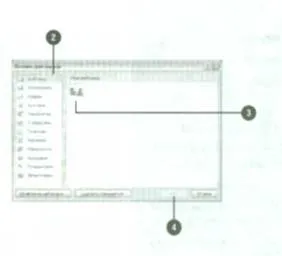Добавяне и изтриване на набори от данни - с трикове се отличи - маса, функции, формули, списъци,
Диаграмата се състои от множество компоненти. Всеки набор от стойности на данни в рамките на една колона или ред подава владетели, колони или сектори, се нарича стойността на данните във всяка серия данни е точка за данни. Серия данни се определя, когато изберете диапазон от клетки в работния лист и след това стартирайте програмата за създаване на графиката. Но какво, ако искате да добавите редица данни вече след създаването на графиката? В Excel, можете да добавите серия от данни, с помощта на раздела Проектиране, в груповата работа с диаграми или с мишката. В процеса на развитие и реализация, който диаграми. може да искате да премахнете или промените реда на серия от данни Изтриване на серия от данни, не можете да пресъздадете графиката.
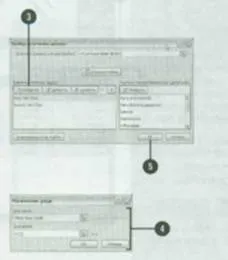
За бързо добавяне на ред с данни:
Изберете графиката, която искате да редактирате.
Кликнете върху раздела Design в груповата работа с графики и след това натиснете Избор на данните на бутоните.
Въведете името на поредицата от данни и след това определете броя на обхват на данни и след това върху OK.
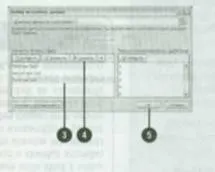
За да премахнете серия данни:
Изберете графиката, която искате да редактирате.
Кликнете върху раздела Design в груповата работа с диаграми, и след това натиснете Select данни бутон
Кликнете върху името на серия от данни, който искате да изтриете.
За да промените броя на данни:
Изберете графиката, която искате да редактирате.
Кликнете върху раздела Design в груповата работа с диаграми, и след това натиснете Select данни бутон
Кликнете върху името на серия от данни, която искате да промените.
Кликнете върху бутона за затваряне на диалоговия прозорец за промяна на името или диапазон от стойности на данните от поредицата, да прави промени, а след това кликнете върху диалоговия прозорец Open.
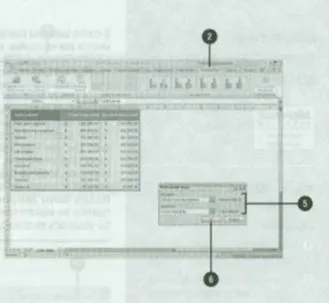
За да промените реда на серия от данни:
Изберете графиката, която искате да редактирате.
Кликнете върху раздела Design в груповата работа с диаграми, и след това натиснете Select данни бутон
Кликнете върху името на серия от данни в списъка, който искате да промените.
За да превключите изграждане на поредицата в колона или ред, кликнете върху бутона / на Ред Колона
Натиснете бутона нагоре или надолу към промените местоположението на избраната серия данни в списъка
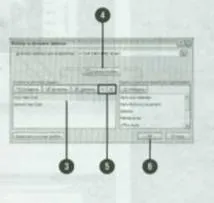
Запазване на диаграма като шаблон в диаграма файла на шаблона (crtx) (newi) спестява всички настройки, които искате да приложите към диаграмите в други документи. Можете да запишете всеки документ, като диаграма във файла за диаграма шаблон и да го използвате като основа за създаването на документ следната таблица. Тази опция може да бъде полезна за вас, ако, например, ангажирани във финансовите отчети. Въпреки че можете да съхранявате вашите шаблони, където искате, може да е по-удобно, ако използвате шаблон папка / диаграми, които Excel и Microsoft Office използва за съхраняване на шаблони. Ако държите вашите шаблони в папката Шаблони / Charts, тези шаблони ще бъдат показани в списъка с шаблони, когато изберете или промените типа на диаграмата с помощта на секцията My шаблони от менюто (newi) Ако искате да създадете нова таблица или да промените вида на съществуваща диаграма, можете да прилага диаграма шаблон, вместо това, което ще трябва да го създадете наново.
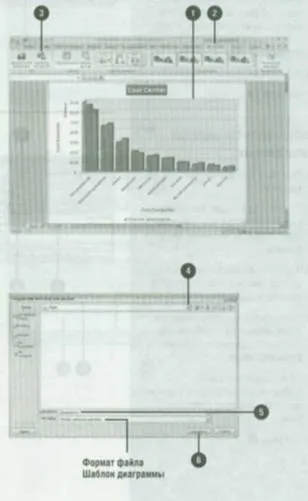
За да създадете потребителски шаблон диаграма:
Щракнете върху графиката, която искате да запишете като шаблон.
Кликнете върху раздела Design в груповата работа с диаграми.
Кликнете върху Запазване като шаблон
В таблицата по опазване трябва да се появи шаблон Графики папка.
Шаблони / Charts в Windows XP: C / Документи и настройки / вашите име / Application Data / Microsoft / шаблони / Charts
Въведете име за шаблона на диаграма.
За да приложите шаблон диаграма:
Направете едно от следните неща:
За да създадете нов шаблон, щракнете върху раздела Вмъкване и след това извиква диалогов прозорец диаграми
За смяна на графиката, изберете таблицата, която искате да промените, щракнете върху раздела Design в груповата работа с диаграми, и след това щракнете върху Промяна на вида на диаграмата.
В левия прозорец щракнете върху Шаблони
Изберете желания тип диаграма.